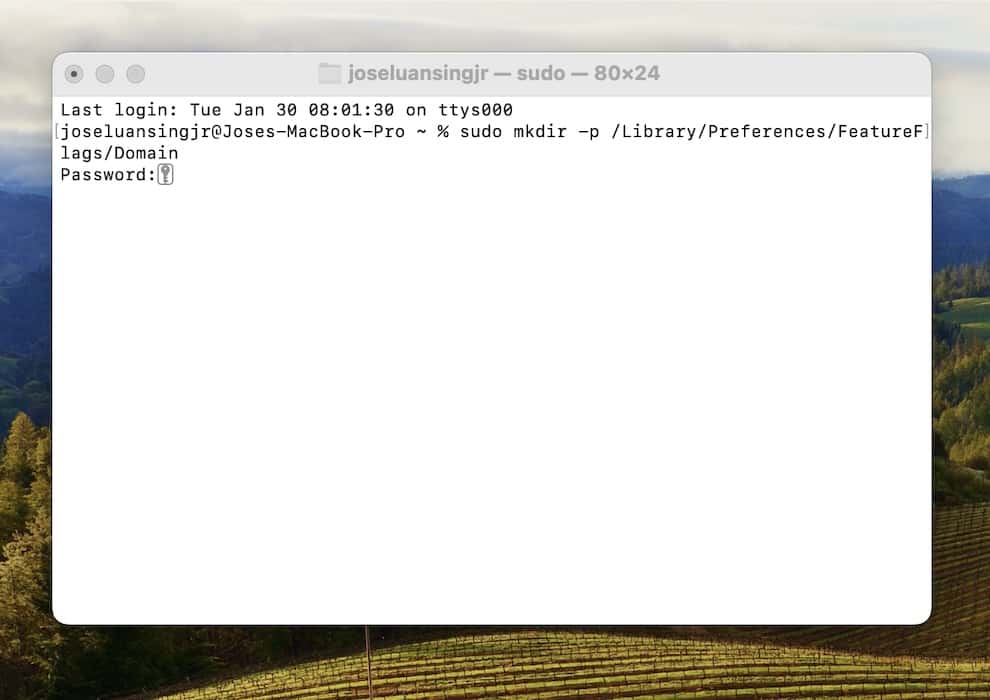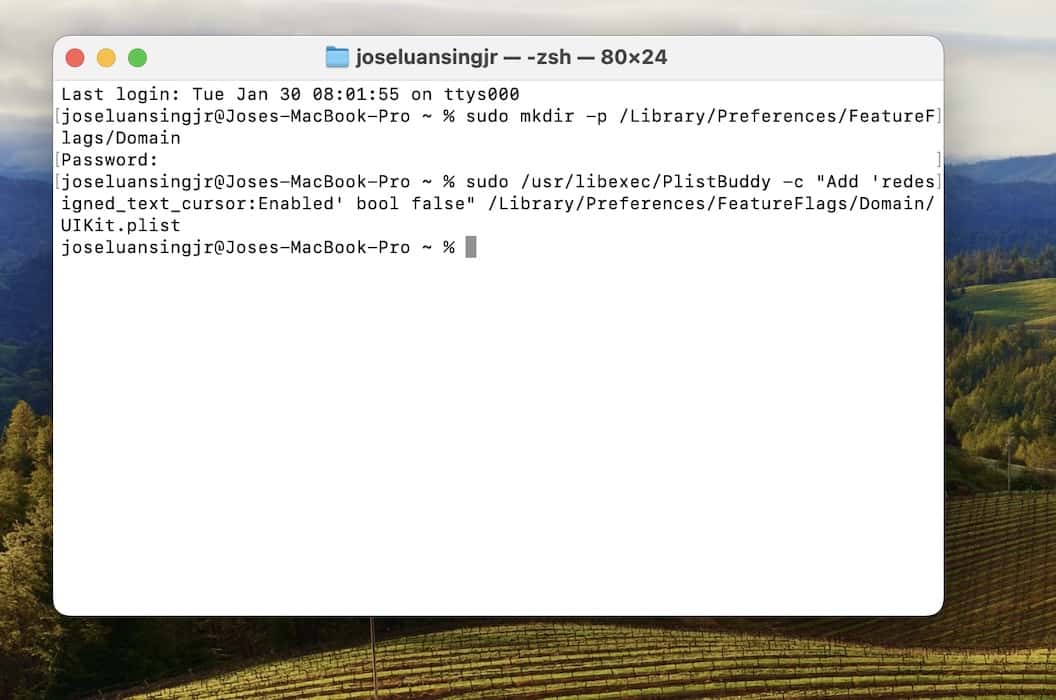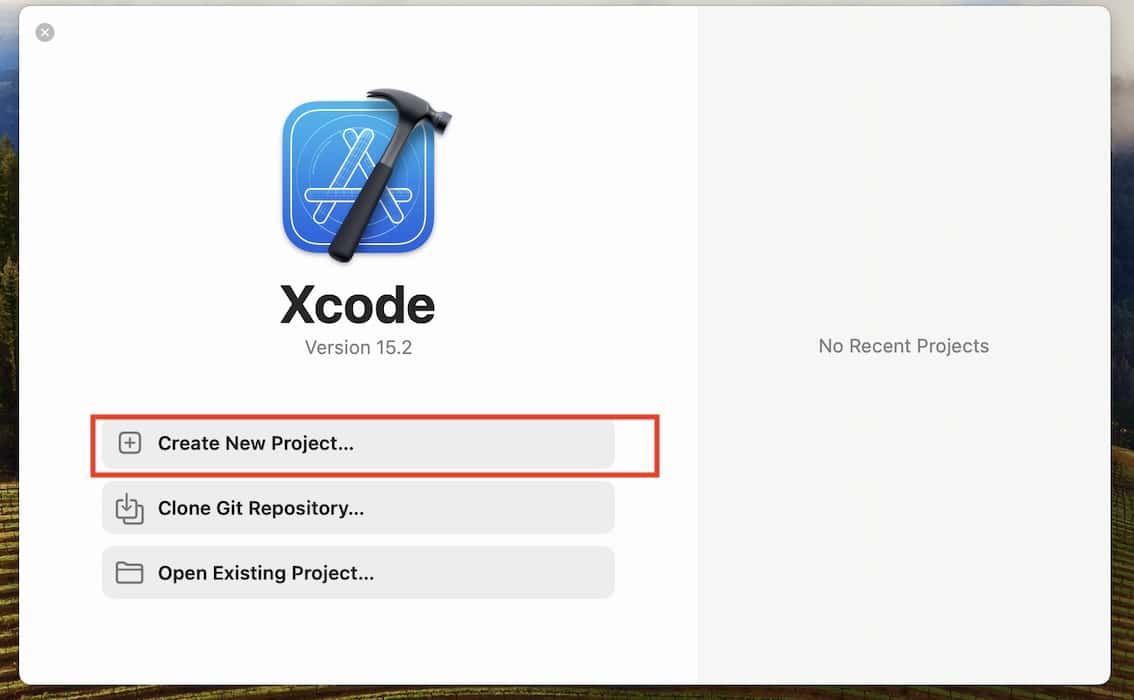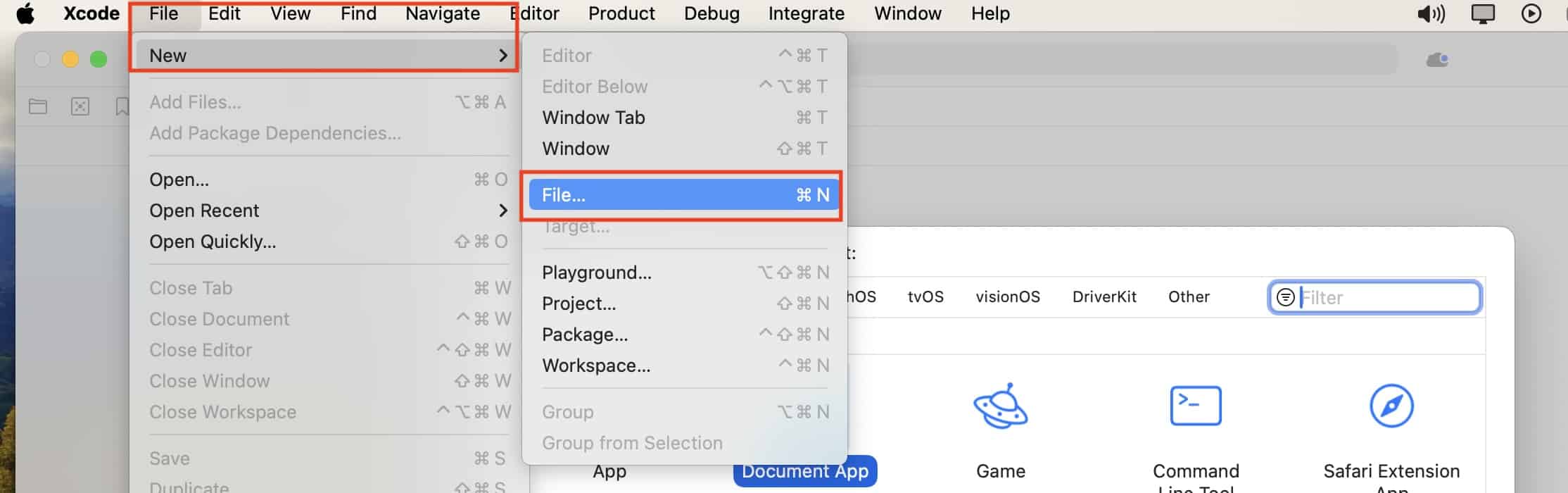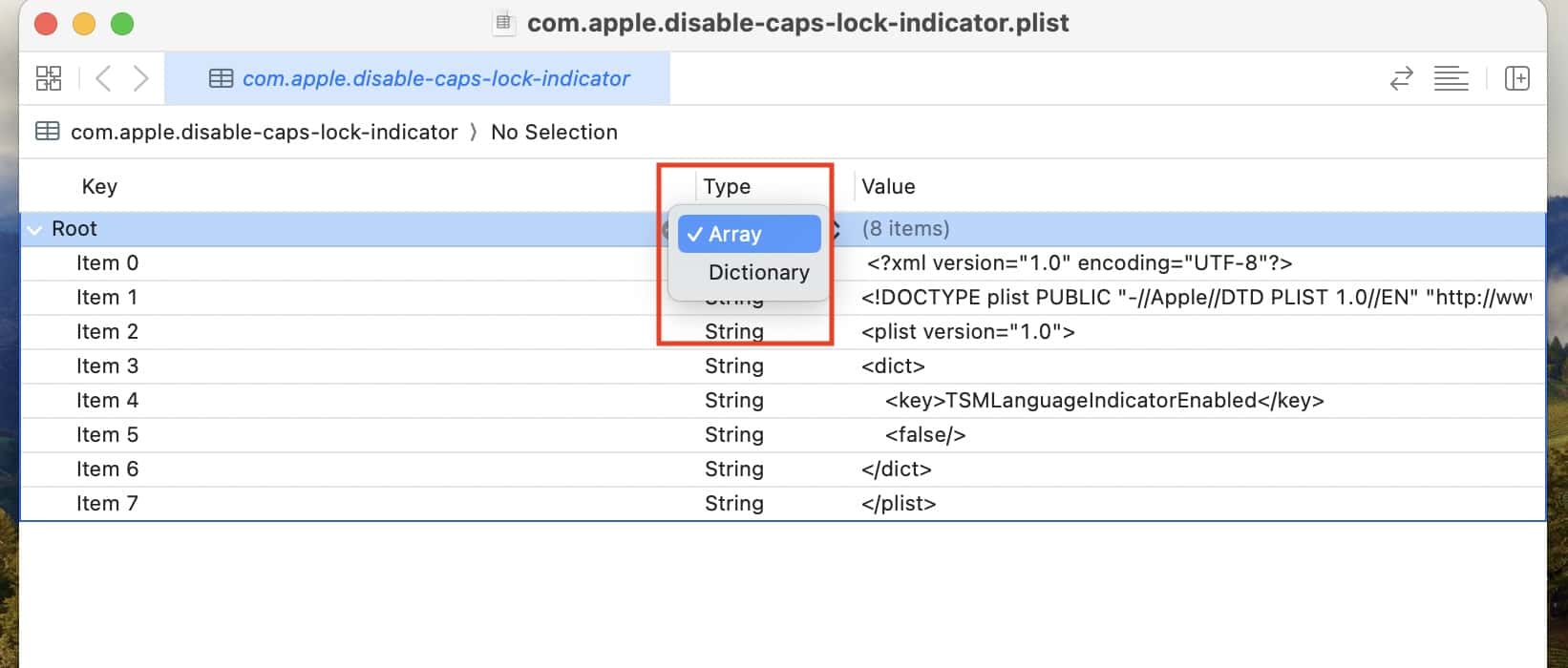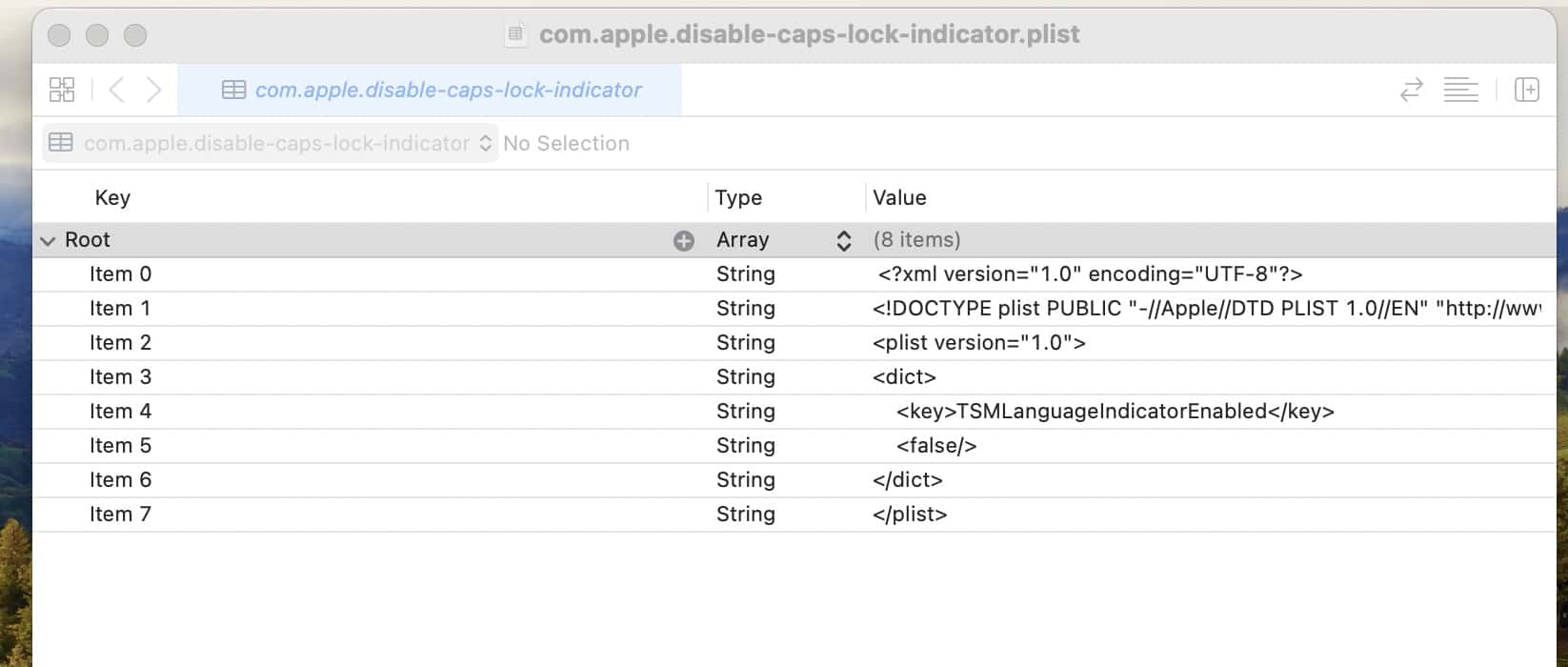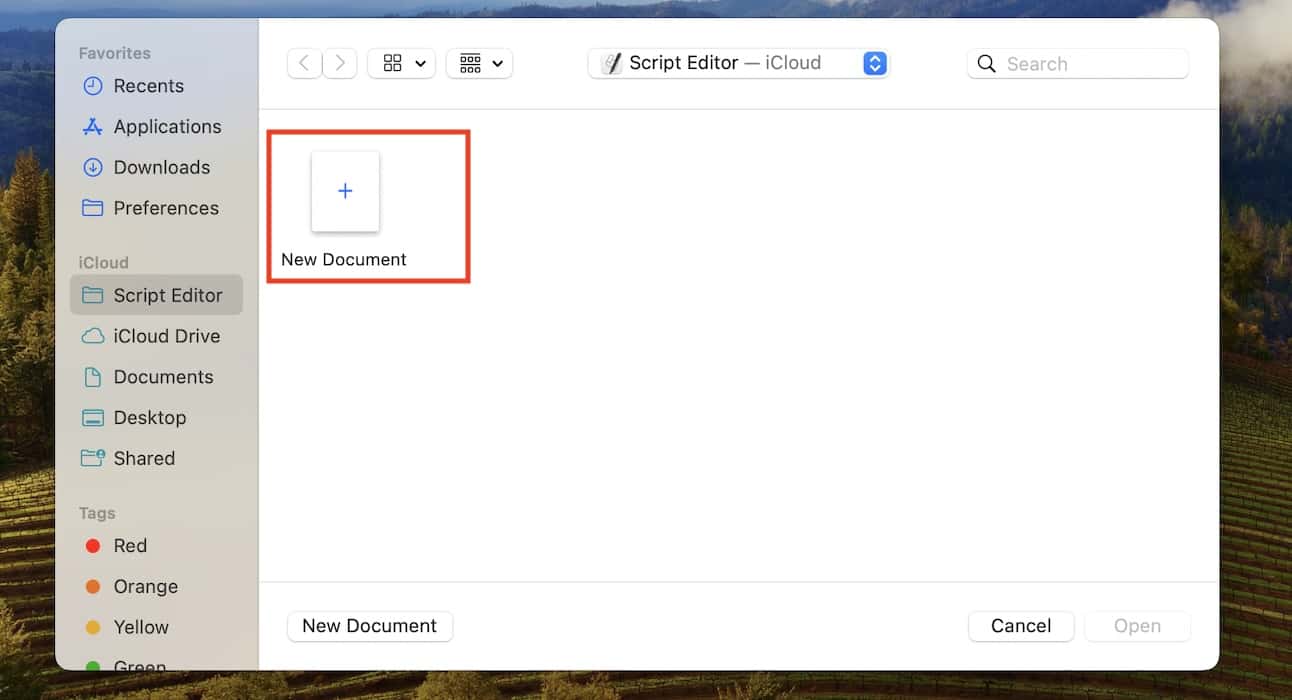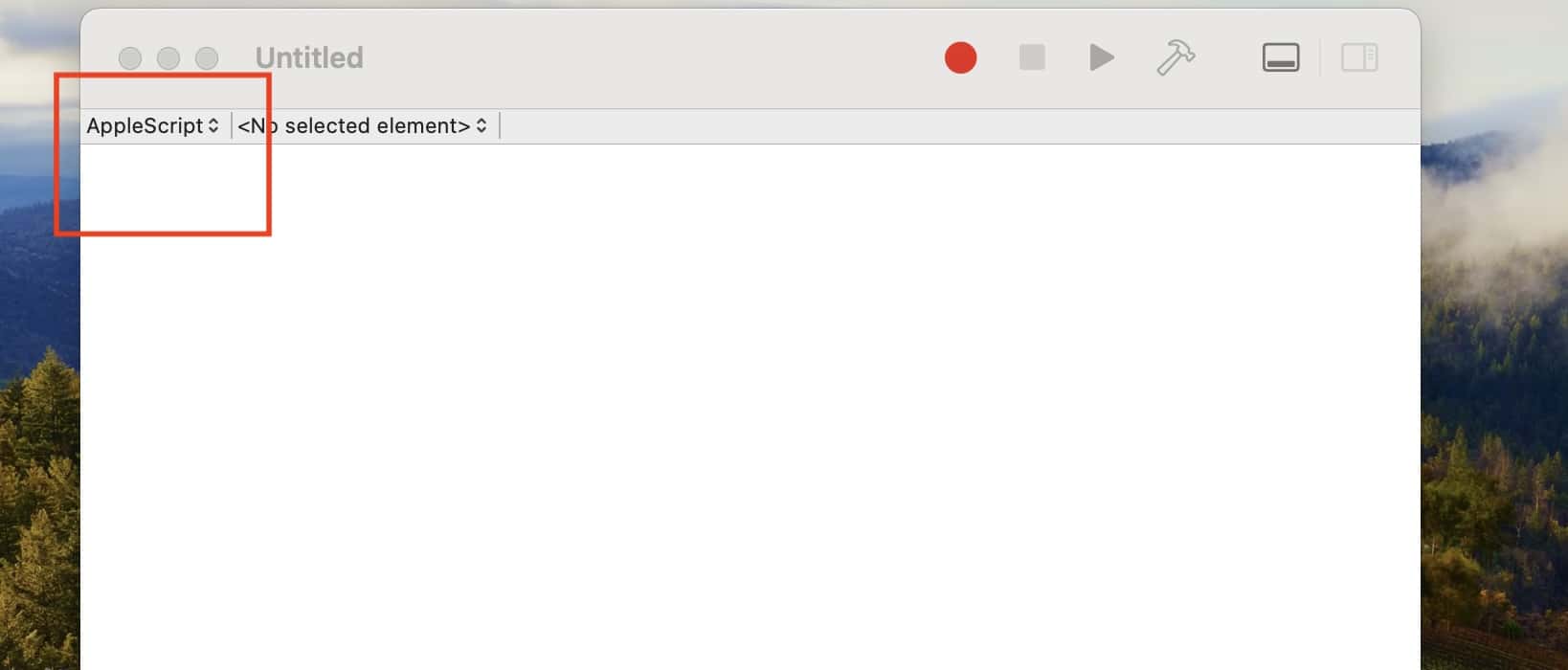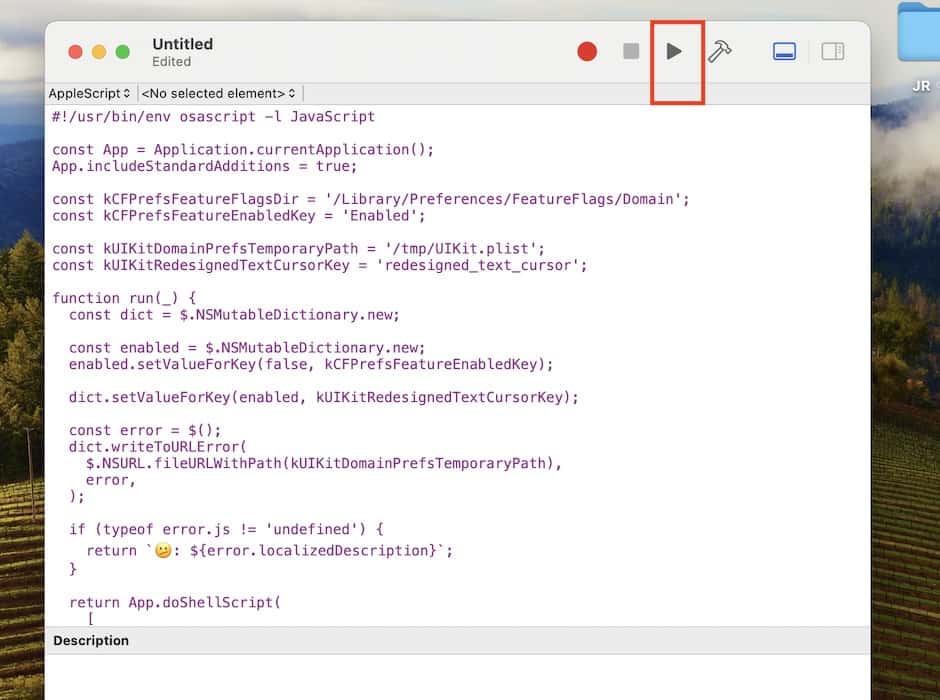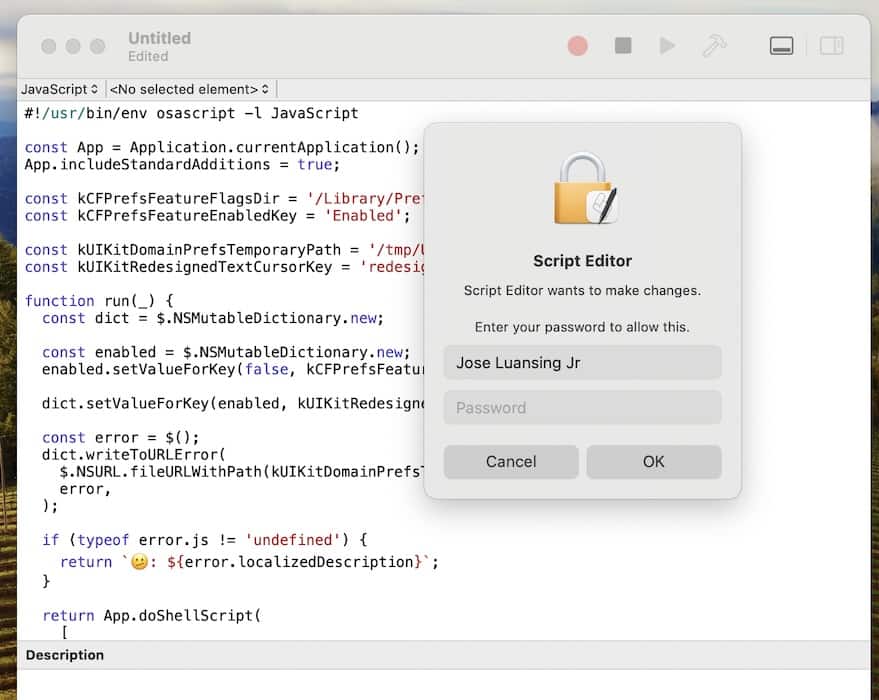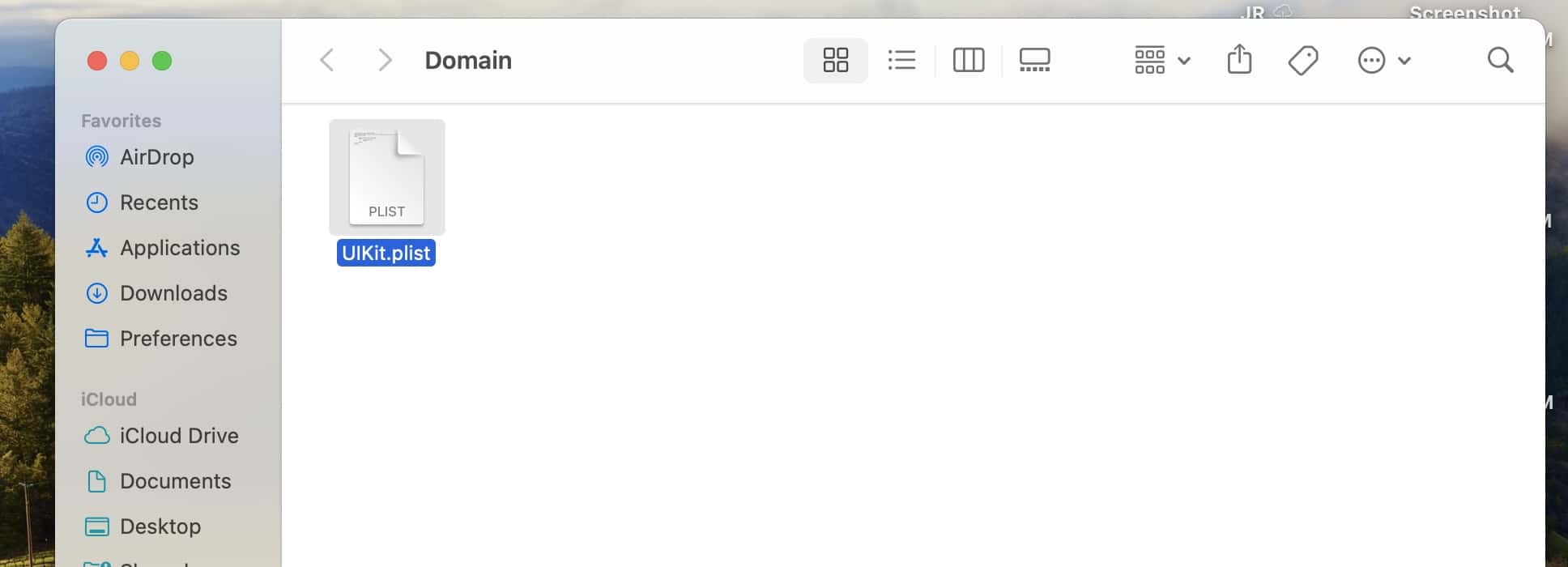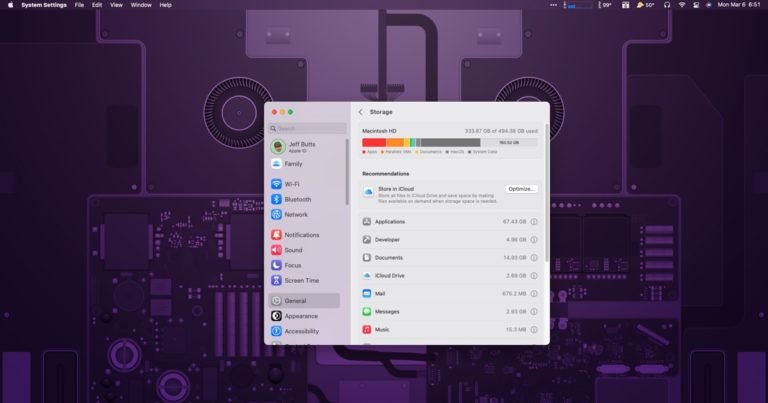Как отключить индикатор Caps Lock на macOS Sonoma
Знание того, как отключить индикатор Caps Lock в macOS Sonoma, будет полезно, когда он покажется вам навязчивым. Символ по большей части довольно сдержанный. Однако, исходя из опыта, это будет отвлекать, пока вы играете в игры или программируете. Вот как это сделать.
Как отключить индикатор Caps Lock на macOS Sonoma?
Официального способа отключить индикатор Caps Lock в macOS Sonoma не существует. Если это действительно надоедает, вы можете вообще отключить клавишу Caps Lock. Нажмите кнопку Яблочное меню > Настройки системы > Клавиатура > Горячие клавиши > Ключи-модификаторы и установите Клавиша Капс Лок к Бездействие.
Однако опытные программисты могут рассмотреть возможность обхода этой функции путем запуск пользовательских кодов JavaScript и выполнение командных строк в терминале. Единственным недостатком является они не всегда гарантируют результат. Возможно, вам придется изменить скрипты в соответствии с системными настройками вашего устройства.
Потребовалось несколько проб и ошибок, но я нашел несколько эффективных способов убрать индикатор Caps Lock на моем Mac. Пришлось корректировать скрипты и коды по актуальности. Посмотрите, будут ли эти методы работать на вашем устройстве:убедитесь, что вы правильно копируете и вставляете коды.
ПРИМЕЧАНИЕ
Некоторые пользователи говорят, что вы можете временно отключить индикатор Caps Lock, если щелкнете по нему, когда он появится. Попробуйте сделать это, прежде чем переходить к сложным решениям.
1. Запустите пользовательские коды на терминале
В Интернете вы найдете несколько командных строк терминала, которые утверждают, что удаляют индикатор Caps Lock. К сожалению, большинство из них устарели. Чтобы убедиться, что вы не используете рискованные коды, я расскажу, какая командная строка действительно работает на Mac. Вот как это выполнить на Терминале:
- Нажмите Панель запуска > Терминалкоторый вы найдете в папке с именем Другой.
- Скопируйте и вставьте код sudo mkdir -p /Library/Preferences/FeatureFlags/Domain и нажмите Возвращаться.

- Введите пароль профиля администратора и нажмите Возвращаться.
- Скопируйте и вставьте sudo /usr/libexec/PlistBuddy -c “Добавить ‘redesigned_text_cursor:Enabled’ bool false” /Library/Preferences/FeatureFlags/Domain/UIKit.plist и нажмите Возвращаться.

- Введите пароль вашего профиля администратора еще раз.
- Индикатор Caps Lock должен исчезнуть после перезагрузки Mac.
- Чтобы снова включить индикатор, скопируйте и вставьте sudo /usr/libexec/PlistBuddy -c “Delete ‘redesigned_text_cursor:Enabled'” /Library/Preferences/FeatureFlags/Domain/UIKit.plist в Терминал. Он появится после перезагрузки Mac.

2. Создайте собственный файл PLIST в папке настроек библиотеки.
Если у вас есть опыт запуска командных строк в XCode, вы также можете использовать его для создания файлов настраиваемого списка свойств (PLIST) в папке «Настройки библиотеки».
- Открыть X-код и нажмите Создать новый проект.

- Нажмите Файл в строке меню > Новый > Файл…

- Выберите macOS на панели навигации окна, затем прокрутите вниз до Список недвижимости под Ресурс.
- Назовите свой PLIST-файл как com.apple.disable-caps-lock-indicator.plist и сохраните его в своем Рабочий стол папка.
- Нажмите кнопку выпадающее меню под Тип и выберите Множество.

- Скопируйте и вставьте приведенный ниже код в окно, а затем перенесите его в /Библиотека/Настройки/ папка:
<диктат>TSMLanguageIndicatorEnabled
<ложь/>
3. Запустите собственный код JavaScript
Напишите и запустите собственный код JavaScript, который отключит индикатор Caps Lock в macOS Sonoma. Он должен автоматически создать файл PLIST в вашей библиотеке.
- Открыть Панель запуска > Редактор сценариевкоторый вы найдете в Другой папка.
- Нажмите Новый документ.

- Выберите выпадающее меню в верхнем левом углу окна с надписью AppleScriptзатем измените его на JavaScript.

- Копировать вставить весь этот сценарий в окно.
- Нажмите значок воспроизведения в правом верхнем углу окна, чтобы запустить сценарий.

- Введите пароль администратора и перезагрузите Mac.

- Чтобы снова включить индикатор Caps Lock, вернитесь на главный экран и нажмите Идти в строке меню > Перейти в папкувведите /Library/Preferences/FeatureFlags/Domain/UIKit.plist, а затем удалите PLIST-файл это появляется.

4. Переход на более старую версию macOS
Поскольку индикатор Caps Lock появился только в macOS Sonoma, переход на более старую версию macOS может отключить его. Обратите внимание, что процесс довольно рискованный. Рассматривайте переход на более раннюю версию только в том случае, если вы можете перейти в режим восстановления и использовать загрузочные установщики; в противном случае вы можете повредить материнскую плату.
Попробуйте перезагрузить устройство macOS Sonoma несколько раз, если эти обходные пути не отключают индикатор Caps Lock — просто убедитесь, что вы заранее дважды проверили свои коды. Неправильные команды просто вызовут еще больше проблем. Если у вас нет опыта выполнения командных строк терминала на Mac, рассмотрите возможность оставить символ индикатора в покое.